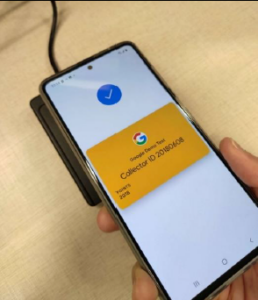準備についてはウィンドウセクションを参照してください: https://nfc-readers.com/how-to-test-the-walletmate-mobile-nfc-reader-function-on-windows/
ACS VAS テストツール (Android)
Apple Vasテストアプリを起動する
1. 弊社の営業担当者が Android モバイルまたはタブレットに提供したファイル ACS_VAS_Test_Tool_Android-XXX をダウンロードします。
2. ACS_VAS_Test_Tool_Android-XXX/ACSVas API demo programs/TestAppleVas-XXX/ に移動し、TestApple Vas-XXXapk をクリックしてアプリケーションをインストールします。JAVA ソース コードは、ACS_VAS_Test_Tool_Android-XXX/ACSVas API demoprograms/TestAppleVas-XXX/app/src 内にあります。
3.接続する WalletMate モバイルウォレット NFC リーダー USBケーブル経由でAndroidモバイルまたはタブレットに接続します。
4. Apple VASテストアプリを起動する
5. 次の画面が表示されます。
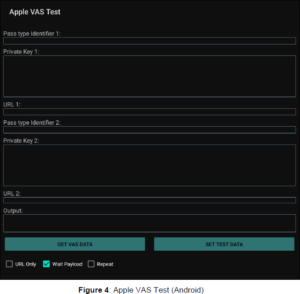
Acs VAs テスト ツールを Acs Test Apple Pass で使用する
このセクションでは、ACS VAS テスト ツールを使用して AppleWallet に保存されている ACS テスト パスをテストする方法について、簡単な手順を説明します。
1. テストデータの設定をクリック
2. URL のみを調整し、ペイロードを待機し、ポーリングを繰り返してから、GET VAS DATA を押します。
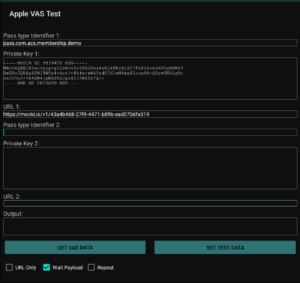
3. ポップアップメッセージが表示されたら、「許可」をクリックします。
4. WalletMate モバイルウォレット NFC リーダーの上で iPhone / Apple Watch をタップします。
5. ACS テスト パスがポップアップ表示されます。iPhone がパスワード/Touch ID/Face ID で保護されている場合は、パスのロックを解除するように求めるプロンプトが表示されます。
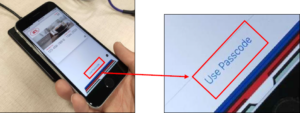
6. iPhone / Apple WatchをWalletMateモバイルウォレットNFCリーダーの上にもう一度タップします。
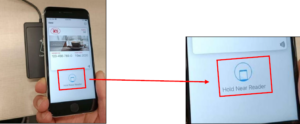
7. 画面にチェックマークが表示され、パスが消えます。
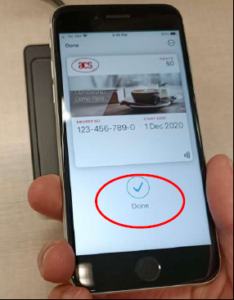
8. ペイロード メッセージとタイムスタンプがメッセージ ボックスに表示されます。
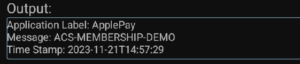
カスタム NFC 対応 Apple Pass をテストする
このセクションでは、カスタム NFC 対応パスで ACS VAS テスト ツールを使用する方法について、簡単な手順を説明します。Apple でカスタム テスト パスを作成した場合は、このセクションのガイダンスに従ってください。
独自の Apple Pass を設計するための前提条件の詳細については、Apple VAS を参照してください。
1. パスタイプ識別子 1、秘密キー 1、URL 1 (構文に注意してください) の各フィールドに入力します。
2. テストするカスタム テスト パスが 2 つある場合は、2 番目のパス タイプ識別子、秘密キー、URL をそれぞれパス タイプ識別子 2、秘密キー 2、URL 2 に貼り付けてください。
3. 「テストデータの設定」を押します。
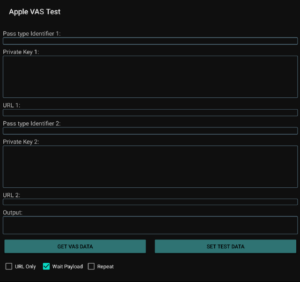
4.ポップアップメッセージが表示されたら、「許可」をクリックします。
5. 次に、ACS Test Apple Pass で ACS VAS テスト ツールを使用する手順の残りの部分を実行すると、独自のカスタム NFC 対応パスに保存されている情報を取得できるはずです。
TestGoogleVasアプリを起動する
1. 弊社の営業担当者から提供されたファイル ACS_VAS_Test_Tool_Android-XXX を Android モバイルまたはタブレットにダウンロードします。
2.ACS_VAS_Test_Tool_Android-XXX/ACSVas APl demo programs/TestGoogleVas-XXX/ に移動し、TestGoogle Vas-XXXapk をクリックしてアプリケーションをインストールします。JAVA ソース コードは、ACS_VAS_Test_Tool_Android-XXX/ACSVas APIdemo programs/TestGoogleVas-XXX/app/src 内にあります。
3. WalletMate モバイル ウォレット NFC リーダーを USB ケーブル経由で Android モバイルまたはタブレットに接続します。
4. TestGoogleVas アプリを起動します。
5.次の画面が表示されます。
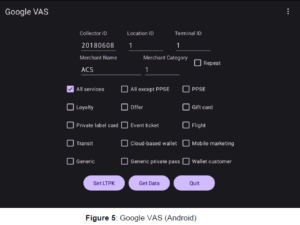
Google Test Pass で Acs VAs テスト ツールを使用する
このセクションでは、ACS VAS テスト ツールを使用して GoogleWallet に保存されている ACS テスト パスをテストする方法について、簡単な手順を説明します。
1. ポーリングの繰り返しを調整し、「データを取得」を押します。Google Demo Test Pass でテストする場合は、デフォルト設定のままにしておきます。
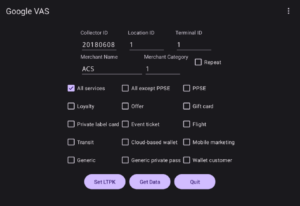
2.「データを取得」をクリックします。
3. ポップアップメッセージが表示された場合は、「許可」をクリックします。
4. 画面のロックを解除し、Android デバイスの NFC をオンにして、WalletMate モバイル ウォレット NFC リーダーの上で Android 携帯電話をタップすると、Google デモ テスト パスがすぐにポップアップ表示されます。
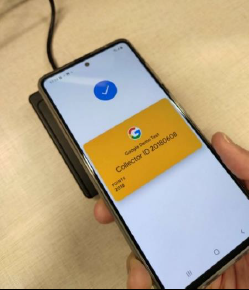
5. ペイロード メッセージとタイムスタンプがメッセージ ボックスに表示されます。
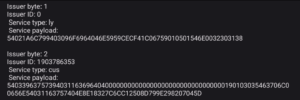
カスタム NFc 対応 Google Pass をテストする
Google を使用して NFC 対応パスを開発し、暗号化された LTPK と公開鍵を生成し、その公開鍵を Google Wallet APl 発行者アカウントにアップロードした場合は、以下のガイドラインに従って、ACS VA テスト ツールを使用してパスをテストできます。
1. コレクターIDを入力します。
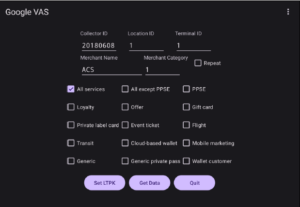
2. [LTPK の設定] をクリックし、暗号化された LTPK (「スマートタップ用のキー ペアの取得」を参照) とコレクター ID、LTPK キー バージョンを入力して、[暗号化された LTPK の保存] を押します。
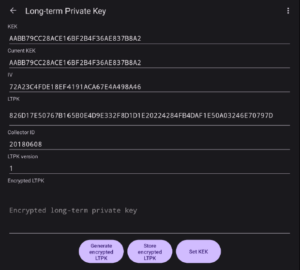
3.左上隅の「戻る」をクリックします。
4.「データを取得」をクリックします。
5. ポップアップメッセージが表示されたら、「許可」をクリックします。
6. 次に、ACS VAS テスト ツールを Google Test Pass と共に使用する手順の残りの部分を実行すると、独自のカスタム NFC 対応パスに保存されている情報を取得できるはずです。